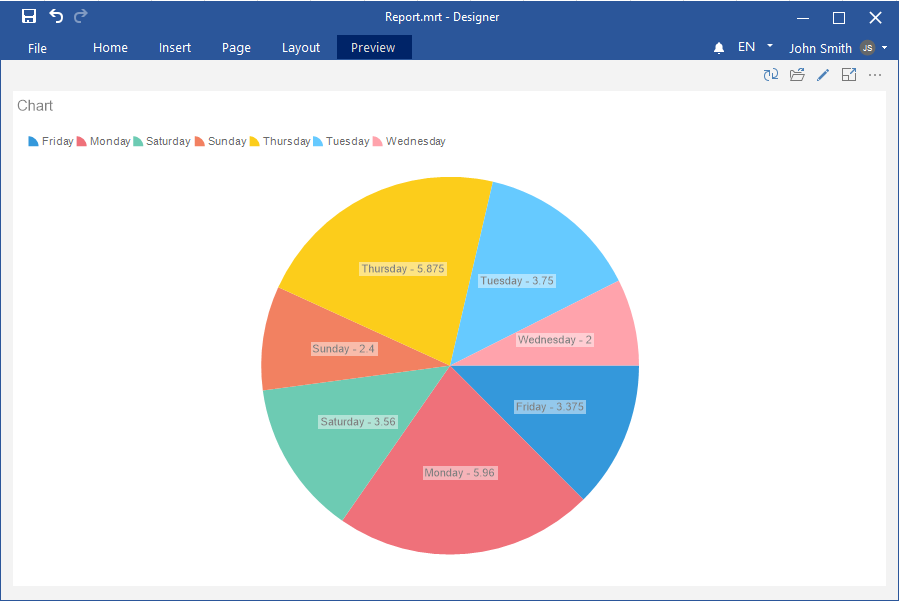チャート要素を持つダッシュボードを作成するには、以下の手順を実行する必要があります。
ステップ1:レポートデザイナーを実行します。
ステップ2:ダッシュボードを作成するか、現在のレポートに追加します。
ステップ3:データを接続します。
ステップ4:レポートデザイナーのツールボックス、または「挿入」タブで「チャート」要素を選択します。
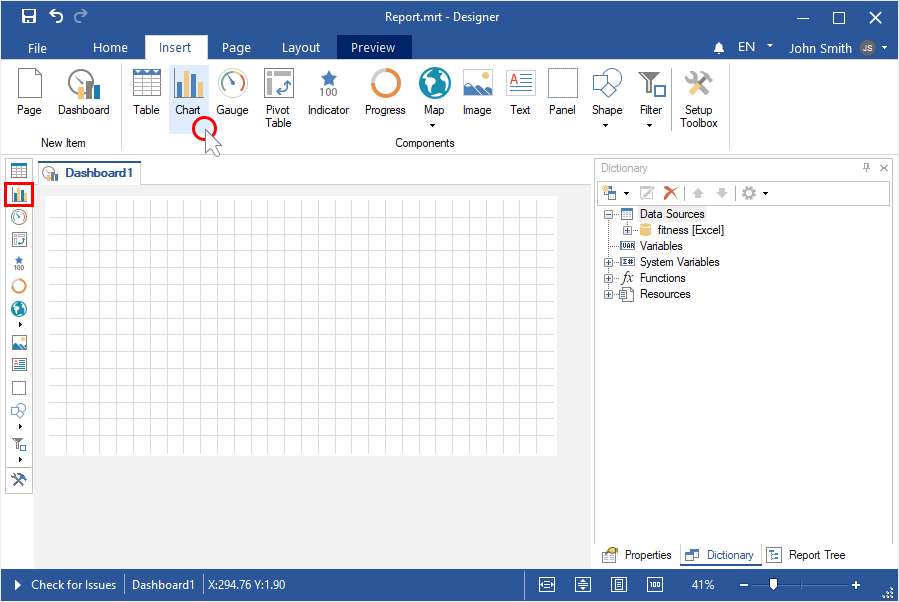
ステップ5:ダッシュボード・パネルにアイテムを置く。
ステップ6:アイテムエディターが開かなかった場合は、チャートをダブルクリックします。
ステップ7:データ辞書から必要なデータ列をドラッグします。
ステップ8:デフォルトでは、チャートの「値」フィールドに列が追加されます。
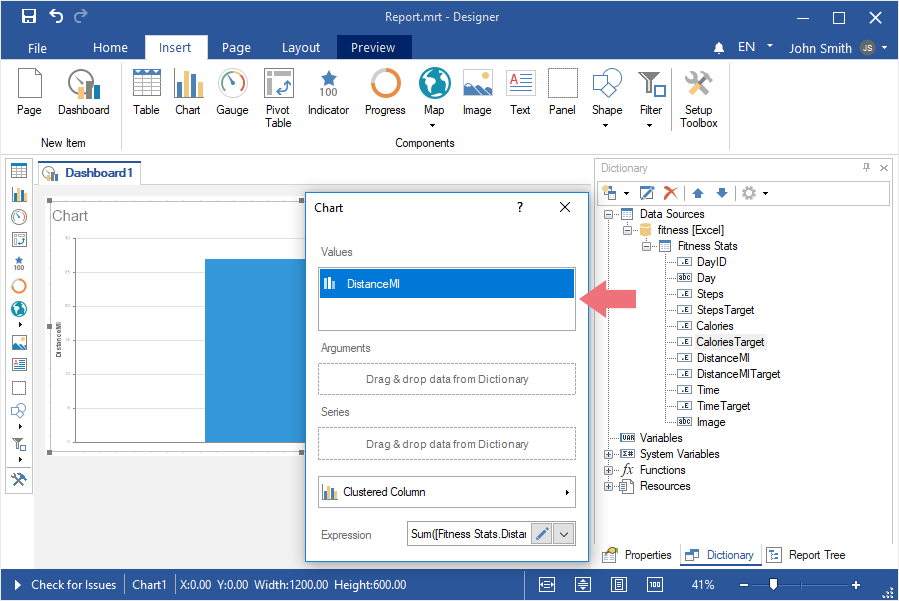
ステップ9:値のフィールドを選択します。
ステップ10:式フィールドの[参照]ボタンをクリックし、必要に応じて値を集約する関数を選択します。デフォルトでは、指定されたデータ列から値を合計するSum()関数が使用されます。

ステップ11:必要に応じて、グラフの種類を変更します。
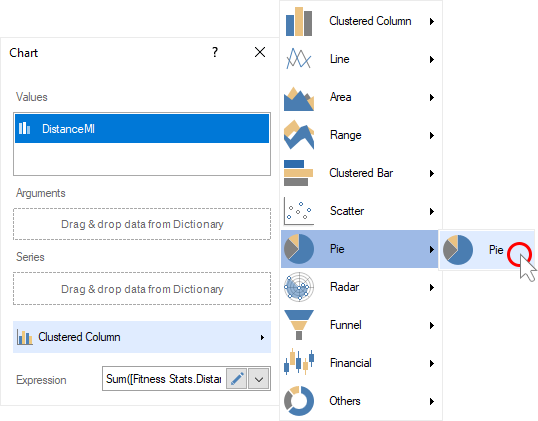
ステップ 12: 必要に応じて、データ列を引数および系列フィールドにドラッグします。

インフォメーション |
いくつかのタイプのチャートでは、いくつかのフィールドに値の列を指定する必要があります。例えば、金融チャートでは、Open Values, Close Values, Maximum Values, Minimum Valuesのフィールドにデータカラムを追加する必要があります。
|
ステップ13:チャート要素のエディタを閉じます。
ステップ14:プレビュータブに移動します。